您可以按下首頁畫面4上的[影印機]或[傳真機]等圖示,以開啟功能畫面。
畫面上會顯示功能圖示與操作按鍵。
初始設定畫面
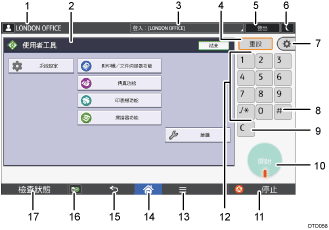
應用程式的畫面

已登入使用者的名稱
顯示目前登入機器使用者的名稱。只有啟用使用者驗證時,才會顯示使用者名稱。
功能畫面
每項功能具有不同畫面。請參閱如何使用控制面板的畫面。
系統訊息
顯示機器系統與應用程式的訊息。
[重設]
按下可清除目前設定。
[登入]/[登出]
啟用使用者驗證時,會顯示這些按鍵。按下[登入]時,會顯示驗證畫面。如果已經登入機器,會顯示[登出]。要登出機器,請按下[登出]。
關於登入和登出方法的詳細資訊,請參閱登入本機。
[省電]

按下可進入/跳出休眠模式。
關於模式的詳細資訊,請參閱節電。
[使用者工具]
畫面功能
按下即可在控制面板上自訂操作系統的預設值。請參閱「連接機器/系統設定」的「畫面功能」。
機器功能
按下即可自訂機器系統的預設值。您還可以自訂影印機、文件伺服器、傳真機、印表機和掃描器功能的預設值。請參閱「連接機器/系統設定」中的「存取使用者工具」。
計數器
按下可查看或列印計數器值。請參閱計數器。
詢問
按下即可找到訂購耗材的地點以及發生故障時聯絡叫修的地點。
通訊錄管理
按下即可顯示通訊錄。
紙匣紙張設定
按下即可設定紙匣與紙張狀態。
[
 ](輸入)
](輸入)按下可確認輸入的值或指定的項目。
[清除]
按下可刪除輸入的數字。
[開始]
按下可開始影印、列印、掃描或傳送。
[停止]
按下可停止正在進行中的工作,例如,影印、掃描、傳真或列印。
數字鍵
為所選功能輸入影本份數、傳真號碼和資料。
[選單]

顯示正在使用的應用程式選單畫面。視使用的應用程式而定,此鍵可能停用。您也可以在[首頁]畫面中按此鍵,將[首頁]畫面的設定還原至預設值。
[首頁]

按下可顯示[首頁]畫面。關於詳細資訊,請參閱如何使用[首頁]畫面。
[返回]

在啟用「畫面功能」或使用應用程式時,按下此鍵,即可返回上一個畫面。視使用的應用程式而定,此鍵可能停用。您可以指定是否在某些應用程式內啟用此鍵。關於設定的詳細資訊,請參閱「連接機器/系統設定」中的「畫面功能」。
[媒體資訊]
 /
/
按下即可從媒體插槽移除已插入的SD卡或USB快閃記憶體裝置。關於詳細資訊,請參閱移除SD記憶卡或移除USB快閃記憶體裝置。
[檢查狀態]
按下可檢查機器的系統狀態、每項功能的操作狀態,以及目前的工作。您也可顯示工作記錄和機器的維護資訊。
[簡易畫面]
按下可切換至簡易畫面。請參閱切換畫面模式。
[叫用/登錄/變更程式]
按下可登記常用的設定,或叫用已登記的設定。請參閱登記常用功能。
